HEVC 대 H.264: 비디오 코덱의 종합적인 비교
지난 몇 년 동안 동영상 압축 기술이 크게 발전하면서, 이제는 다양한 플랫폼에서 동영상을 저장하고 전송하는 데 가장 효율적인 방법이 되었습니다. 그중에서 가장 많이 사용되는 비디오 코덱은 바로 H.264와 H.265(HEVC)입니다. 이 두 가지는 스트리밍, 저장, 편집 등 다양한 용도로 인기가 많은데요, 그렇다면 어느 것이 더 좋을까요? 이 글에서는 HEVC와 H.264의 차이점과 장단점을 비교해보며, 어떤 코덱이 여러분의 프로젝트에 더 적합한지 알아보겠습니다.
파트 1: HEVC와 H.264란 무엇인가요?
H.265 (또는 HEVC)는 H.264를 대체하는 새로운 동영상 압축 표준입니다. 동일한 화질의 동영상을 더 작은 파일 크기로 압축할 수 있어, 더욱 효율적인 압축 방식으로 자리잡고 있습니다. HEVC는 4K에서 8K 해상도까지 지원하며, 동영상 콘텐츠와 스트리밍의 미래를 이끌고 있습니다.
반면, H.264(또는 AVC)는 고급 비디오 코딩을 뜻하며, 여전히 고화질 동영상 콘텐츠에서 널리 사용되고 있는 압축 표준입니다. HEVC는 새롭지는 않지만 호환성이 뛰어나고 효율성이 높아 점점 더 많이 사용되고 있습니다. HEVC와 H.264는 모두 1080p 및 4K 동영상 콘텐츠에 적합하며, 압축률과 화질 간의 균형을 잘 맞추고 있습니다.
파트 2: HEVC와 H.264의 주요 차이점
HEVC와 H.264는 압축 효율, 화질, 호환성 등에서 각기 다른 장단점을 가진 두 가지 인기 있는 동영상 코덱입니다. 이 두 코덱의 주요 차이점을 이해하면, 자신의 필요에 맞는 최적의 코덱을 선택하는 데 큰 도움이 될 것입니다.
압축 효율성:
HEVC와 H.264의 가장 큰 차이는 압축 효율성에 있습니다. HEVC는 동일한 화질을 유지하면서도 파일 크기를 줄이는 데 있어 H.264보다 약 50% 더 효율적입니다. 즉, 같은 화질의 동영상을 더 작은 용량으로 압축할 수 있다는 장점이 있습니다.
파일 크기 및 저장 공간:
HEVC는 탁월한 압축률 덕분에 파일 크기를 획기적으로 줄여줍니다. 예를 들어, H.264로 인코딩된 4K 동영상은 약 10GB의 저장 공간을 차지하지만, HEVC로 인코딩된 동일한 동영상은 파일 크기가 5GB로 절반으로 줄어듭니다. 이렇게 파일 크기를 줄이면 저장 공간이 절약될 뿐만 아니라, 온라인 스트리밍 플랫폼에서 동영상을 업로드할 때 속도도 빨라지게 됩니다.
동영상 품질:
HEVC는 특히 고해상도 콘텐츠에서 뛰어난 화질을 유지하는 데 강점을 가지고 있어요. H.264도 좋은 화질을 제공하지만, HEVC는 특히 4K 이상의 높은 비트레이트를 처리할 때 진가를 발휘합니다. 파일 크기는 작게 유지하면서도 훨씬 더 세밀하고 선명한 디테일을 제공하므로, 전문가 수준의 동영상 콘텐츠에 아주 적합하죠.
디바이스 호환성:
H.264는 HEVC보다 먼저 개발되어서, 다양한 디바이스와 브라우저, 소프트웨어에서 더 널리 지원됩니다. 덕분에 스마트폰이나 스트리밍 플랫폼 등에서 H.264는 매우 호환성이 좋지만, HEVC는 상대적으로 최신 기술이라 일부 기기에서는 지원되지 않을 수 있어요. 또, HEVC는 디코딩에 더 많은 전력이 필요해요.

파트 3: HEVC와 H.264의 장단점
다음 장단점을 참고하여 어느 코덱이 더 적합한지 결정할 수 있습니다.
HEVC 장단점
장점
- 뛰어난 압축 효율성: HEVC는 고화질 동영상을 유지하면서 파일 크기를 효과적으로 줄일 수 있습니다.
- 고해상도 동영상에 이상적: 4K, 8K, HDR 콘텐츠를 처리하는 데 있어 H.264보다 더 효율적입니다.
- 미래 대비: 동영상 해상도가 점차 높아짐에 따라, HEVC의 고급 압축 기술은 고해상도 콘텐츠를 관리하는 데 유리합니다.
단점
- 높은 디코딩 성능 요구: HEVC는 재생을 위해 더 많은 컴퓨팅 리소스를 요구하므로 구형 디바이스에서는 성능에 영향을 줄 수 있습니다..
- 제한된 호환성: HEVC 지원이 점점 늘고 있지만, 아직 H.264만큼 널리 사용되지는 않습니다.
- 라이선스 문제: HEVC의 특허 라이선스 모델은 일부 개발자와 조직에게는 추가 비용이 될 수 있습니다.
H.264 장단점
장점
- 폭넓은 호환성: H.264는 거의 모든 디바이스, 브라우저, 동영상 플레이어에서 지원됩니다.
- 저해상도에 효율적: H.264는 1080p 이하의 동영상 콘텐츠에 적합한 압축률을 제공합니다.
- 컴퓨팅 요구량 감소: H.264는 디코딩에 필요한 처리 능력이 적어 하드웨어 성능이 제한된 디바이스에서 원활하게 작동합니다.
단점
- 압축 효율이 떨어짐: H.264는 HEVC만큼 효율적으로 동영상을 압축하지 못해, 동일한 화질을 유지하면서 파일 크기가 더 커집니다.
- 고해상도 콘텐츠에 최적화되지 않음: 4K나 8K와 같은 고해상도 콘텐츠를 처리할 때 품질을 유지하는 데 어려움을 겪을 수 있습니다.
파트 4: 언제 HEVC 또는 H.264를 선택해야 할까요?
여기 HEVC 또는 H.264를 선택할 때 고려해야 할 몇 가지 상황을 소개할게요.
스트리밍 플랫폼:
스트리밍 콘텐츠의 품질과 시청자의 요구를 고려할 때, HEVC와 H.264 중 어떤 코덱을 선택할지 고민할 수 있습니다. HEVC는 뛰어난 압축 효율성 덕분에 4K 이상의 고해상도 동영상을 스트리밍하는 데 더 적합해요. 그래서 고화질을 유지하면서도 빠르게 전송할 수 있죠.
오프라인 스토리지:
파일 크기가 작은 HEVC는 오프라인 저장 공간을 절약하는 데 아주 유용해요. 디바이스나 클라우드 스토리지에서 공간을 절약하고 싶다면 HEVC가 더 좋은 선택이 될 수 있죠. 하지만 구형 미디어 플레이어나 디바이스와 호환성을 더 중요하게 생각한다면, H.264가 더 나을 수 있습니다. 같은 화질을 유지하려면 H.264가 더 많은 저장 공간을 차지할 수 있어요.
편집 워크플로:
동영상 편집에서는 H.264가 더 자주 사용돼요. 이유는 빠른 디코딩 속도와 거의 모든 편집 소프트웨어와 잘 호환되기 때문입니다. 반면에 HEVC는 특히 4K 이상의 고해상도 프로젝트에서 고급 제작 환경에서 인기가 많아요.
보너스 팁: HEVC에서 H.264로 변환하기
HEVC에서 H.264로 변환해야 하는 분들에게는 HitPaw 비디오 변환기가 아주 유용합니다. 이 도구는 비디오 파일을 압축해서 저장 공간을 절약하거나, 다양한 장치에서 호환되도록 쉽게 변환할 수 있어요. HitPaw는 비디오 품질을 그대로 유지하면서 변환할 수 있기 때문에, 더 많은 기기에서 원활하게 재생할 수 있게 도와줍니다.
HitPaw 비디오 변환기의 특징
- 원활한 코덱 변환: HEVC에서 H.264로 변환하면서 비디오 품질을 그대로 유지할 수 있습니다. 그래서 다양한 장치나 플랫폼에서도 최적의 호환성을 보장해요.
- 사용자 친화적: HitPaw는 누구나 쉽게 사용할 수 있도록 직관적인 디자인이 적용되어 있어요. 초보자부터 전문가까지 모두 편리하게 이용할 수 있습니다.
- 빠르고 쉬운 변환: HitPaw는 빠른 속도로 동영상을 변환할 수 있어 이동 중에도 간편하게 사용할 수 있어요.
- 사용자 정의 가능한 설정: 비디오 해상도나 비트 전송률 등을 조정할 수 있어 변환 작업을 원하는 대로 설정할 수 있습니다.
- 품질 보존: 변환하는 동안 동영상의 선명도나 디테일이 손상되지 않아서 품질이 그대로 유지됩니다.
HitPaw 비디오 변환기 기능 사용 간단한 가이드
스텝 1: HitPaw 비디오 변환기를 실행합니다. 파일을 추가하려면 “동영상 추가” 버튼을 클릭하거나, 원하는 파일을 프로그램 창으로 드래그하여 넣습니다.

스텝 2: 동영상 정보를 편집하려면 파일 이름을 클릭하여 제목을 변경합니다.

스텝 3: 오른쪽 하단에 있는 역삼각형 아이콘을 클릭하여 각 파일의 출력 형식을 선택합니다.

스텝 4: 동영상을 변환하려면, 인터페이스에서 대상 폴더를 선택하고 '변환' 버튼을 클릭합니다. (여러 파일을 한 번에 변환하려면 '모두 변환' 버튼을 클릭하세요.) 동영상이 선택한 형식으로 변환됩니다.

HEVC와 H.264에 대한 자주 묻는 질문:
Q1. HEVC와 H.264의 가장 큰 차이점은 무엇인가요?
A1. 이 두 코덱의 가장 큰 차이는 바로 압축 효율성입니다. HEVC는 같은 동영상 화질을 유지하면서도 파일 크기를 더 작게 만들 수 있어, 더 효율적인 압축을 제공합니다.
Q2. 스트리밍에서 HEVC가 H.264보다 더 나은가요?
A2. 네, HEVC는 압축률이 더 높아서 4K나 8K와 같은 고해상도 동영상을 스트리밍하는 데 더 적합합니다. 다만, H.264만큼 많은 디바이스에서 지원되지 않을 수 있어, 호환성을 고려해야 합니다.
Q3. 동영상을 H.264에서 HEVC로 변환할 수 있나요?
A3. 네! HitPaw 비디오 변환기 같은 도구를 사용하면 H.264에서 HEVC로 간편하게 변환할 수 있습니다.
Q4. HitPaw 비디오 변환기는 두 코덱을 모두 지원하나요?
A4. 네, Hitpaw 비디오 변환기를 사용하면 H.264와 HEVC 사이를 자유롭게 변환할 수 있어 매우 유용합니다.
마무리
HEVC와 H.264는 각각의 장점이 뚜렷하게 나뉩니다. HEVC는 고해상도 콘텐츠에 딱 맞는 코덱으로, 더 우수한 압축과 화질을 제공합니다. 반면, H.264는 호환성 측면에서 강력한 선택이죠. 저해상도 동영상을 다룰 때는 H.264가 더 적합할 수 있습니다. 만약 이 두 코덱 간에 변환이 필요하다면, HitPaw 비디오 변환기가 정말 유용하게 활용될 수 있습니다. 간단하고 효율적인 변환이 가능하니까요! 동영상 제작이나 스트리밍에 맞는 코덱을 선택하고, HitPaw의 강력한 기능을 통해 파일을 손쉽게 관리해보세요. HEVC와 H.264 코덱 중 어떤 것이 더 적합한지 비교할 때, 기기 호환성도 중요한 요소입니다. 만약 Mac에서 HEVC 동영상이 재생되지 않는다면, Mac에서 HEVC 동영상 재생 문제 해결 방법을 확인해 보세요.






 HitPaw Watermark Remover
HitPaw Watermark Remover  HitPaw VikPea
HitPaw VikPea HitPaw VoicePea
HitPaw VoicePea 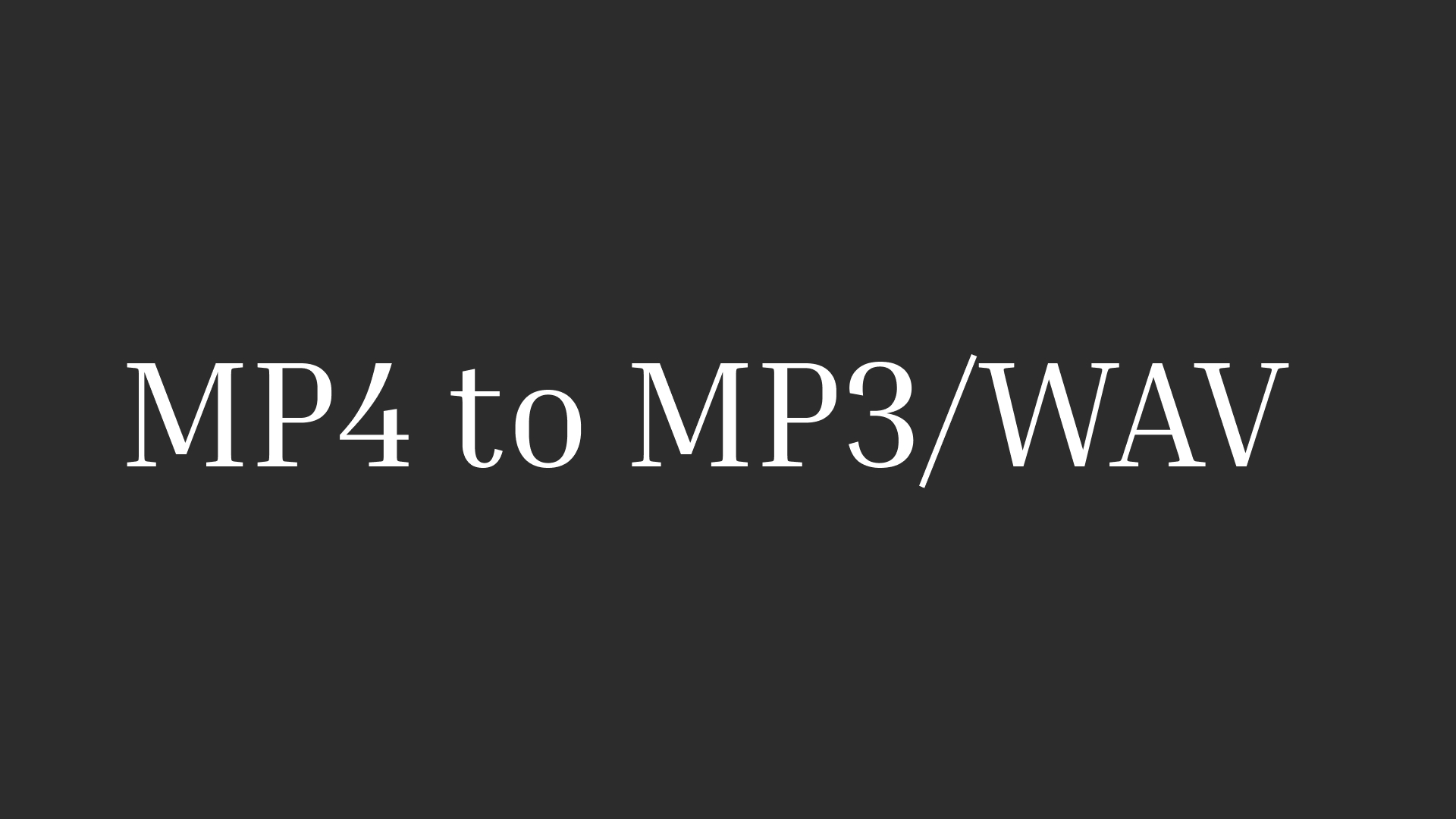



이 문서 공유하기:
제품 등급을 선택하세요:
김희준
편집장
프리랜서로 5년 이상 일해왔습니다. 새로운 것들과 최신 지식을 발견할 때마다 항상 감탄합니다. 인생은 무한하다고 생각하지만, 제 자신은 한계를 모릅니다.
모든 기사 보기댓글 남기기
HitPaw 기사에 대한 리뷰 작성하기